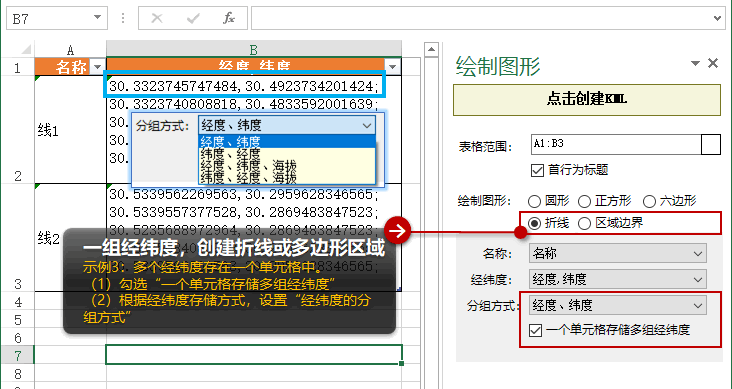1、使用场景
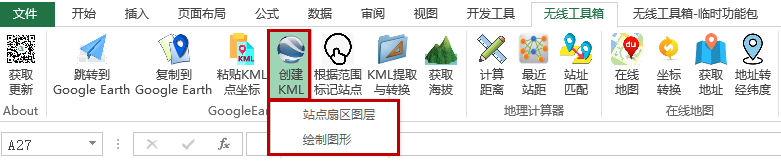
创建KML的工具有很多,功能有简有繁。但基本的操作,都需要整理数据模板、打开软件导入表格,才能做图层。要多点N多次鼠标。对于无线一线人员,天天与Excel和Google Earth打交道,创建个图层也这么费事,简直不能忍受。
在Excel中使用现有表格,即可快捷的创建KML图层,无需额外整理模板,随点随用。相比“直接复制到Google Earth”,创建KML图层可以提供更多的图层样式选项。
一点小小的改变,将繁琐变从容
(1)站点、扇区图层:
- 直接使用已有表格,无需额外整理模板
- 支持表格筛选,按照筛选后的结果创建图层
- 支持创建基站图层、扇区图层
- 支持基站分类显示、扇区分类显示
- 支持根据Google地图缩放范围,动态加载图层内容,减少资源占用
- 智能判断字段,减少手工设置
(2)绘制图形:
- 创建以坐标点为中心的圆形、正方形、六边形
- 根据一组经纬度,创建折线或多边形区域
2、创建站点、扇区图层
2.1 极简模式
三步完成站点KML图层创建:
- 框选:框选数据表格范围
- 导入:点击“导入范围”按钮
- 生成:点击“创建KML”按钮
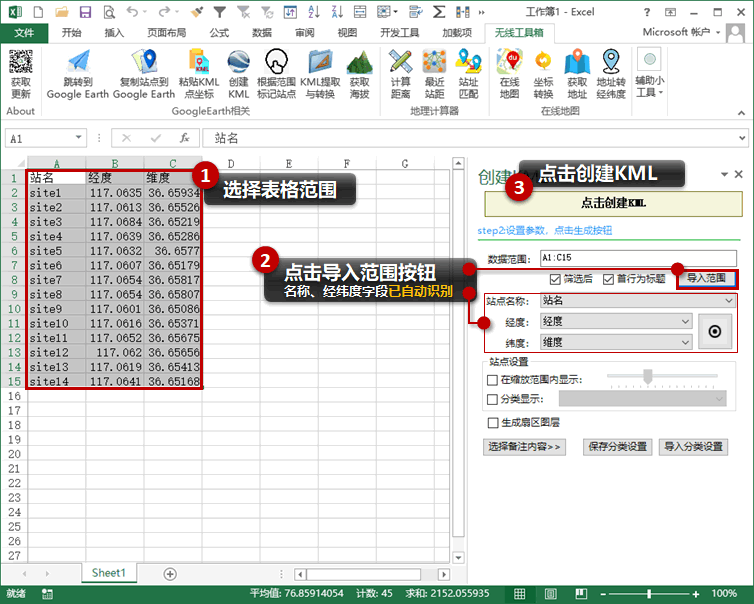
2.2 基站分类显示
可根据基站分类属性,设置分类显示样式:
- 勾选分类显示、设置分类数据所在列
- 设置分类样式
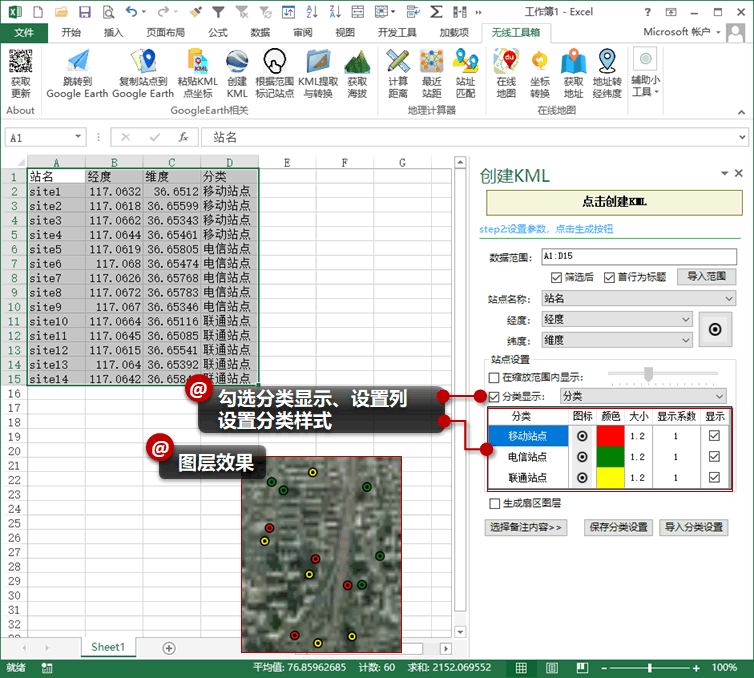
2.3 扇区图模式
勾选”生成扇区图层“,自动识别小区名称、方向角字段(也可手工修改),点击生成即可。
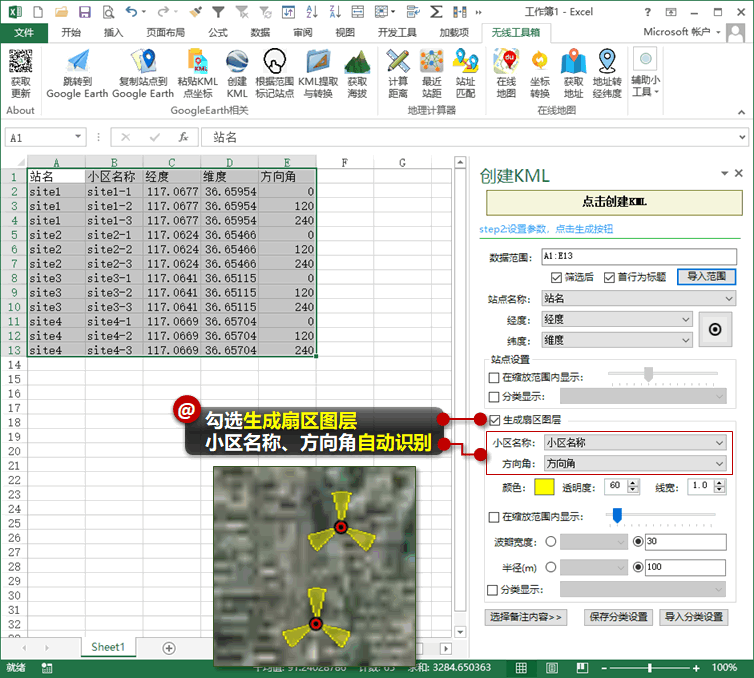
2.4 扇区分类显示
进一步勾选扇区图层的“分类显示“,设置分类字段及相关颜色、半径、波瓣宽度等分类样式。
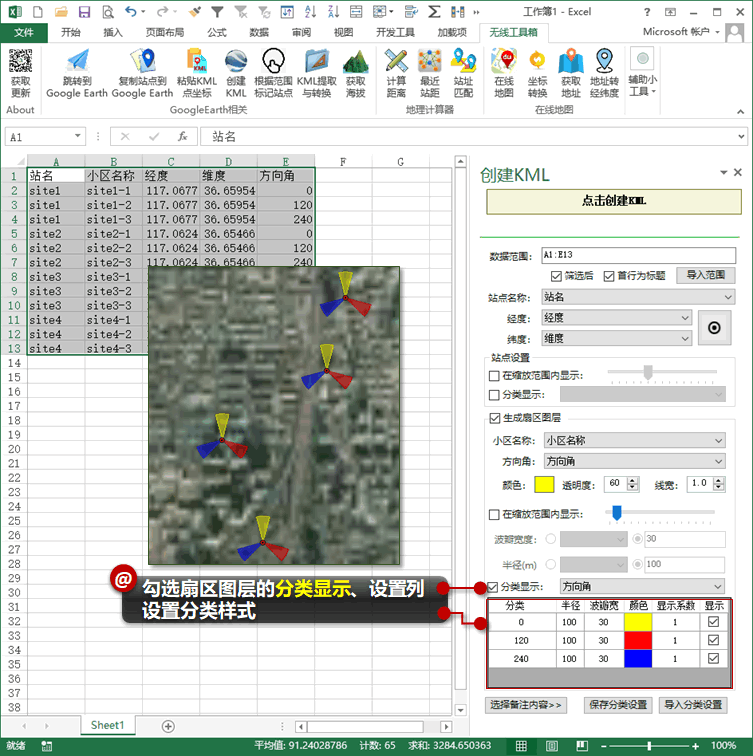
2.5 创建图层的综合应用
通过灵活的参数设置,可以组合实现多种图层效果。
例1:路测打点图层
用路测RSRP数据打点数据创建图层,首先通过公式对RSRP区间分类;然后设置RSRP区间分类显示,即可创建路测打点图层。
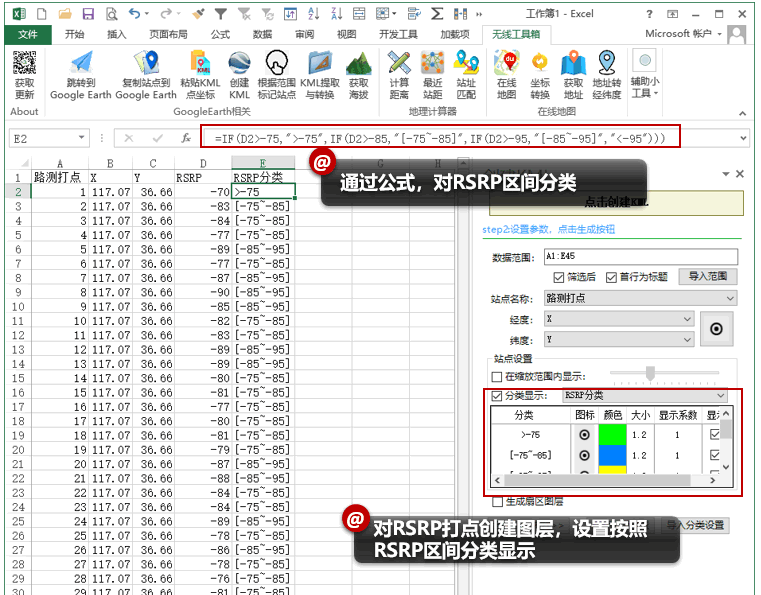
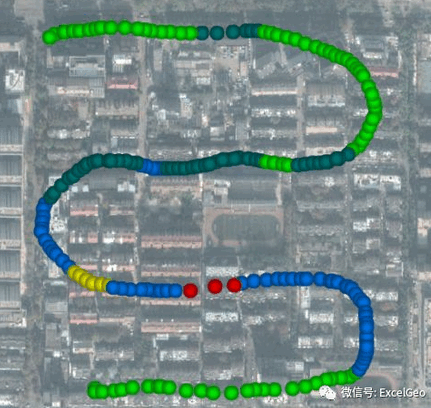
例2:按制式、频段、类型制作专题地图
通过设置基站的分类显示、扇区的分类显示,可以直观的区分各类站型、各类小区频段与制式。
如下图中,站点类型分类:
- 宏站:红色圆点
- 微站:绿色水滴
- 室分:蓝色菱形
小区制式分类:详见图例。
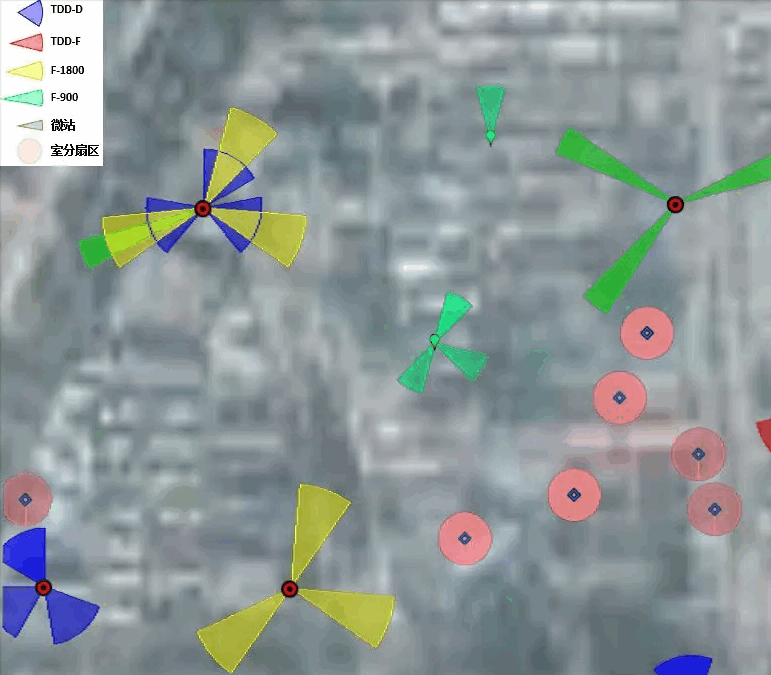
2.6 更多设置
支持Excel数据筛选**
支持只导入筛选后的内容(需勾选“筛选后”选项)。例如一个表中有三家运营商基站信息,可以分别筛选、导入,制作单独的图层。无需整理拆分表格,再分别制作图层。
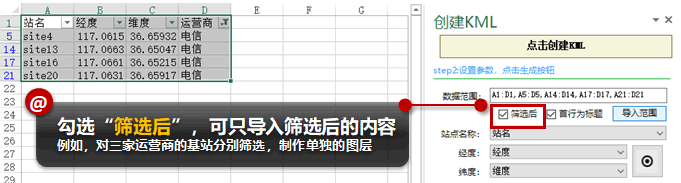
站点图标的样式设置
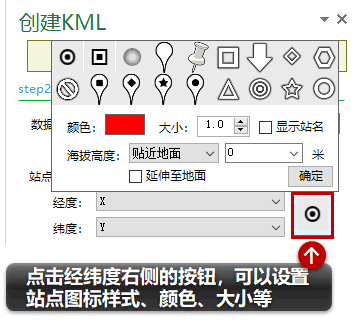
点击经纬度右侧的按钮,可以对站点图标样式进行设置,包括:
- 图标样式
- 颜色
- 大小
- 是否显示站名(默认隐藏,鼠标移到图标上时显示站名)
- 海拔高度模式(扇区与基站,都安装同样的海拔模式),下图是设置海拔高度为“相对于地面”+“延伸至地面”后的KML图层效果
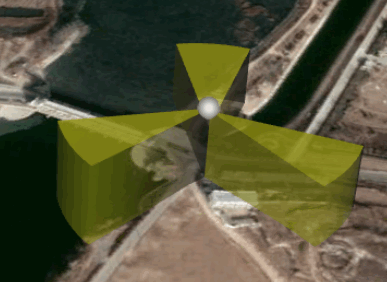
当然,这些样式也可以Google Earth中进一步修改。
在缩放范围内显示
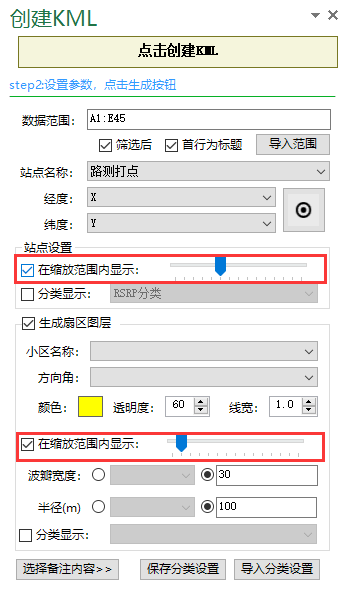
站点、扇区可分别设置“在缩放范围内显示”。
设置后,需要将地图放大(Google Earth的视角高度变小)到一定级别,图层才会显示;地图缩小(视角变高)到一定级别后,图层会隐藏。
滑块设置越往左,则需要更高低的视角高度时,图层才会显示。
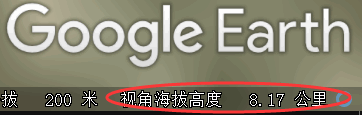
通过对基站、扇区,设置不同的数值,可以实现地图缩小后(视角变高),隐藏扇区,只显示站点。一方面,显示更清爽。另一方面,可以节省对计算机资源的占用,避免显示卡顿。
备注及保存分类设置
最下方,可以选择创建图层中的备注字段(少选一些字段,有助减小KML文件大小)。
另外,也可以对“分类显示”中的分类样式设置,进行保存和导入,方便后续图层的制作。
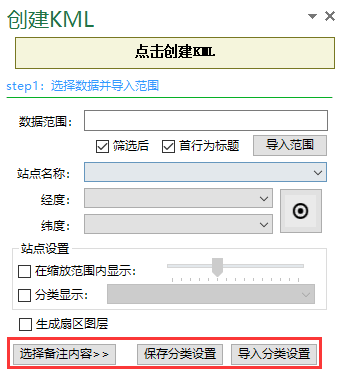
3、绘制图形
3.1 创建以坐标点为中心的圆形、正方形、六边形
如图所示:
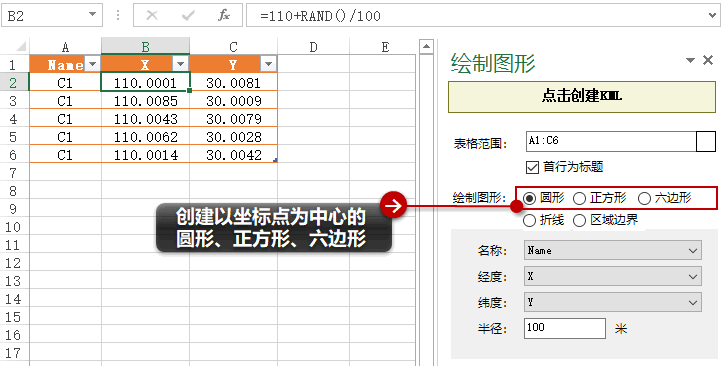
3.2 一组经纬度,创建折线或多边形区域
示例1:根据一组经纬度,创建一条折线(或多边形区域)
如果只有一组经纬度,可以不设置“名称”,工具箱将以各经纬度为节点,创建一条折线(或多边形区域)
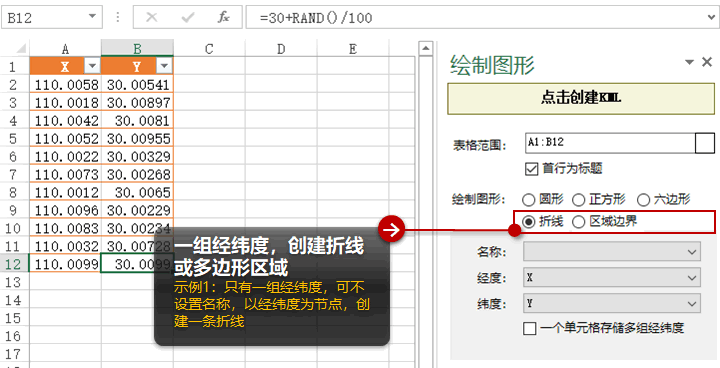
示例2:根据名称自动分组,创建多条折线(或多边形区域)
设置方式:
以名称列作为分组依据,每组数据的名称列第一行有名字,其余行留空(如示例途中的A列,Name)。工具箱会自动分组,创建多条折线(或多边形区域)
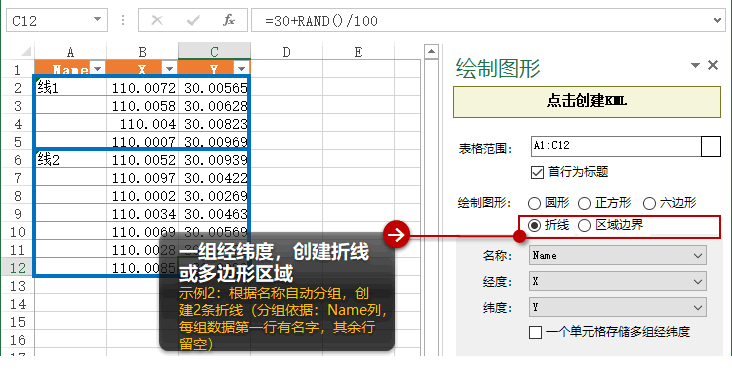
示例3:多个经纬度存在一个单元格中
设置方式:
(1)勾选“一个单元格存储多组经纬度”
(2)根据经纬度存储方式,选择相应的“经纬度的分组方式”(如:“经度、纬度”,“纬度、经度”,等等) 。工具箱会自动分割经纬度(支持各种分隔符)。